Łączenie/kontrolowanie komputerów przez sieć za pomocą KontrolPack

Kontroluj komputery w swojej sieci z łatwością dzięki KontrolPack. Łącz i zarządzaj komputerami z różnymi systemami operacyjnymi bez wysiłku.
Human: Fall Flat to platformowa gra logiczna opracowana przez No Brakes Games i wydana przez Curve Digital. W grze gracz musi rozwiązywać oparte na fizyce łamigłówki swoją postacią. W tym przewodniku pokażemy Ci, jak grać w tę grę w systemie Linux.

Człowiek: upadek na Linuksie
Human: Fall Flat działa na Linuksie, ale tylko z pomocą oficjalnej aplikacji Steam Linux. Z tego powodu musimy zademonstrować, jak zainstalować oficjalną aplikację Steam w systemie Linux.
Zainstaluj Steam
Aby rozpocząć instalację oficjalnego klienta Steam dla systemu Linux na komputerze z systemem Linux, otwórz okno terminala, naciskając Ctrl + Alt + T na klawiaturze. Lub wyszukaj „terminal” w menu aplikacji. Następnie postępuj zgodnie z instrukcjami instalacji wiersza polecenia opisanymi poniżej, które odpowiadają używanemu systemowi Linux.
Ubuntu
Steam jest dobrze obsługiwany w Ubuntu. Aby zainstalować aplikację w systemie Ubuntu, użyj następującego Trafne polecenie.
sudo apt zainstaluj parę
Debiana
Debian obsługuje Steam, ale najlepszym sposobem na zainstalowanie aplikacji na komputerze z systemem Linux nie jest korzystanie z oficjalnych źródeł oprogramowania. Zamiast tego najlepiej jest pobrać Steam DEB ze strony Steam.
Aby pobrać najnowszy pakiet Steam DEB na komputer z systemem Debian Linux z oficjalnej strony internetowej, wykonaj następujące polecenie wget poniżej w oknie terminala.
wget https://steamcdn-a.akamaihd.net/client/installer/steam.deb
Po pobraniu pakietu Steam DEB na komputer z systemem Linux można rozpocząć instalację. Używając polecenia dpkg , zainstaluj Steam na Debianie.
sudo dpkg -i steam.deb
Po zakończeniu instalacji pakietu Steam DEB na komputerze z systemem Linux możesz zauważyć błędy w terminalu. Aby naprawić te błędy , wykonaj następujące polecenie.
sudo apt-get install -f
Arch Linux
Arch Linux obsługuje Steam, a użytkownicy mogą zainstalować aplikację w swoim systemie operacyjnym za pośrednictwem repozytorium oprogramowania „multilib”. Aby rozpocząć instalację Steam, upewnij się, że masz włączoną opcję „multilib” w /etc/pacman.conf.
Po włączeniu repozytorium oprogramowania „multilib” w Arch, użyj poniższego polecenia Pacman, aby uruchomić Steam.
sudo pacman -S steam
Fedora/OpenSUSE
Zarówno Fedora, jak i OpenSUSE Linux udostępniają użytkownikom Steam do zainstalowania. Jednak metoda instalacji zarówno Fedory, jak i OpenSUSE jest żmudna i niezbyt dobra dla nowych użytkowników. Jeśli używasz jednego z tych systemów operacyjnych, zdecydowanie zalecamy postępowanie zgodnie z instrukcjami Flatpak.
Flatpak
Steam jest dostępny jako Flatpak. Aby Steam Flatpak działał na twoim komputerze, zacznij od włączenia środowiska wykonawczego Flatpak. Nie masz pewności, jak włączyć środowisko wykonawcze Flatpak? Postępuj zgodnie z naszym przewodnikiem na ten temat .
Po włączeniu środowiska wykonawczego Flatpak należy włączyć sklep z aplikacjami Flathub. Aby włączyć sklep z aplikacjami Flathub na swoim komputerze, skorzystaj z poniższego polecenia zdalnego dodawania flatpak .
flatpak remote-add --jeśli-nie-istnieje flathub https://flathub.org/repo/flathub.flatpakrepo
Teraz, gdy Flathub jest skonfigurowany, można rozpocząć instalację Steam. Korzystając z poniższego polecenia instalacji flatpak , pobierz konfigurację Steam.
flatpak zainstaluj flathub com.valvesoftware.Steam
Zainstaluj Human: Fall Flat w systemie Linux
Teraz, gdy Steam jest zainstalowany w twoim systemie Linux, otwórz go, wyszukując go w menu aplikacji. Następnie wykonaj poniższe instrukcje krok po kroku, aby uruchomić Human: Fall Flat.
Krok 1: Znajdź przycisk „Steam” w aplikacji Steam i kliknij go myszą. Po kliknięciu menu „Steam” znajdź przycisk „Ustawienia” i wybierz go, aby otworzyć obszar ustawień Steam.
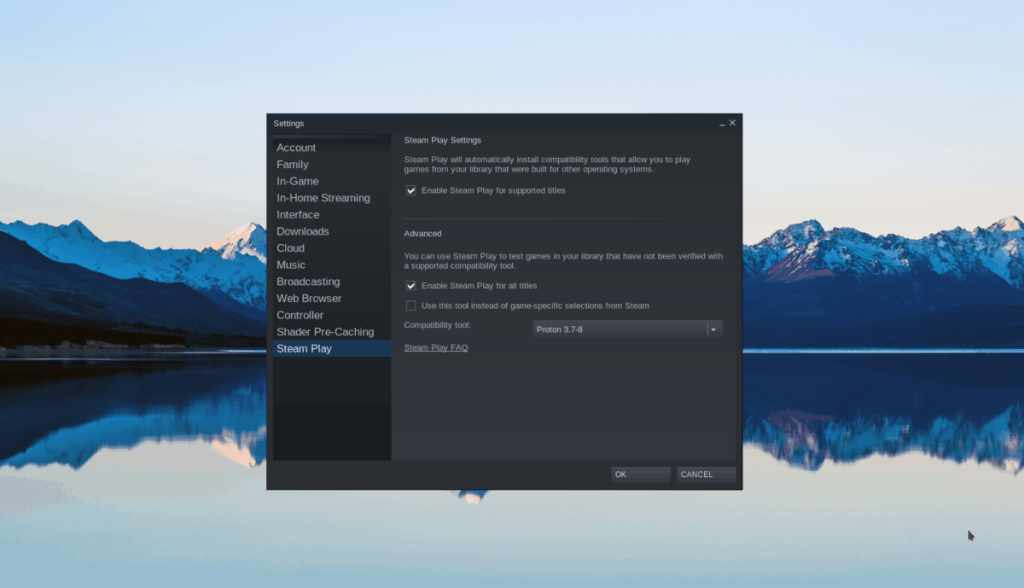
W obszarze ustawień Steam znajdź menu „Gra Steam” i kliknij je myszą. Stamtąd będziesz musiał zaznaczyć dwa pola. Te pola to pole "Włącz Steam Play dla obsługiwanych tytułów" i pole "Włącz Steam Play dla wszystkich innych tytułów".
Po zaznaczeniu obu pól kliknij przycisk "OK", aby zastosować zmiany. Steam może uruchomić się ponownie po kliknięciu „OK”.
Krok 2: Znajdź przycisk „STORE” na Steam i kliknij go, aby uzyskać dostęp do sklepu Steam. Następnie znajdź pole wyszukiwania i wpisz „Człowiek: upadek na płasko”. Naciśnij klawisz Enter na klawiaturze, aby wyświetlić wyniki wyszukiwania.
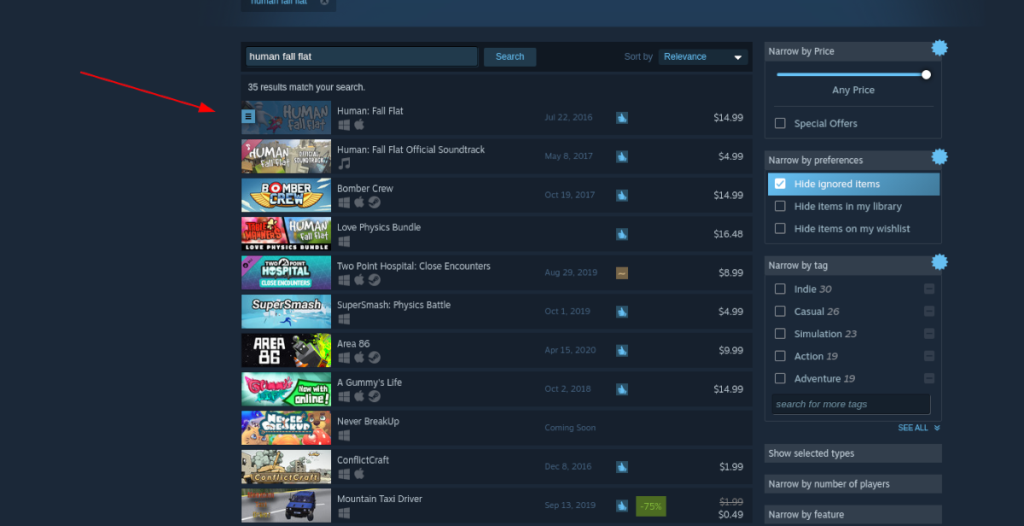
Krok 3: Przejrzyj wyniki wyszukiwania Human: Fall Flat i kliknij go myszą, aby uzyskać dostęp do strony Storefront gry. Na stronie Human: Fall Flat Storefront znajdź zielony przycisk „Dodaj do koszyka”.

Kliknij przycisk „Dodaj do koszyka”, aby kupić grę na swoje konto Steam.
Krok 4: Znajdź przycisk „BIBLIOTEKA” u góry Steam i kliknij go myszą. Stamtąd znajdź Human: Fall Flat w interfejsie biblioteki Steam.
Po zlokalizowaniu Human: Fall Flat w interfejsie biblioteki, kliknij go myszą, aby uzyskać dostęp do strony biblioteki Steam gry.
Krok 5: Znajdź niebieski przycisk „INSTALUJ” i kliknij go, aby rozpocząć instalację Human: Fall Flat na komputerze z systemem Linux. Instalacja nie powinna zająć dużo czasu.

Po zakończeniu instalacji niebieski przycisk „INSTALUJ” zmieni się w zielony przycisk „PLAY”. Kliknij go, aby zagrać w grę!
Rozwiązywanie problemów
Masz problemy z uruchomieniem Human: Fall Flat? Sprawdź stronę ProtonDB, aby uzyskać pomoc!
Kontroluj komputery w swojej sieci z łatwością dzięki KontrolPack. Łącz i zarządzaj komputerami z różnymi systemami operacyjnymi bez wysiłku.
Czy chcesz automatycznie wykonywać powtarzające się zadania? Zamiast klikać przycisk wiele razy ręcznie, czy nie byłoby lepiej, gdyby aplikacja…
iDownloade to wieloplatformowe narzędzie, które umożliwia użytkownikom pobieranie treści bez zabezpieczeń DRM z serwisu iPlayer BBC. Umożliwia pobieranie obu filmów w formacie .mov.
Funkcje programu Outlook 2010 omówiliśmy szczegółowo, ale ponieważ nie zostanie on wydany przed czerwcem 2010 r., czas przyjrzeć się bliżej programowi Thunderbird 3.
Od czasu do czasu każdy potrzebuje przerwy. Jeśli szukasz ciekawej gry, wypróbuj Flight Gear. To darmowa, wieloplatformowa gra typu open source.
MP3 Diags to najlepsze narzędzie do rozwiązywania problemów w Twojej kolekcji audio. Potrafi poprawnie oznaczyć pliki mp3, dodać brakujące okładki albumów i naprawić VBR.
Podobnie jak Google Wave, Google Voice wzbudził spore zainteresowanie na całym świecie. Google dąży do zmiany sposobu, w jaki się komunikujemy, a ponieważ staje się coraz bardziej
Istnieje wiele narzędzi, które pozwalają użytkownikom serwisu Flickr pobierać zdjęcia w wysokiej jakości, ale czy istnieje sposób na pobranie ulubionych z serwisu Flickr? Niedawno…
Czym jest samplowanie? Według Wikipedii „jest to akt pobrania fragmentu lub próbki jednego nagrania dźwiękowego i ponownego wykorzystania go jako instrumentu lub
Google Sites to usługa Google, która pozwala użytkownikom hostować witrynę na serwerze Google. Jest jednak jeden problem: nie ma wbudowanej opcji tworzenia kopii zapasowej.



![Pobierz symulator lotu FlightGear za darmo [Baw się dobrze] Pobierz symulator lotu FlightGear za darmo [Baw się dobrze]](https://tips.webtech360.com/resources8/r252/image-7634-0829093738400.jpg)




